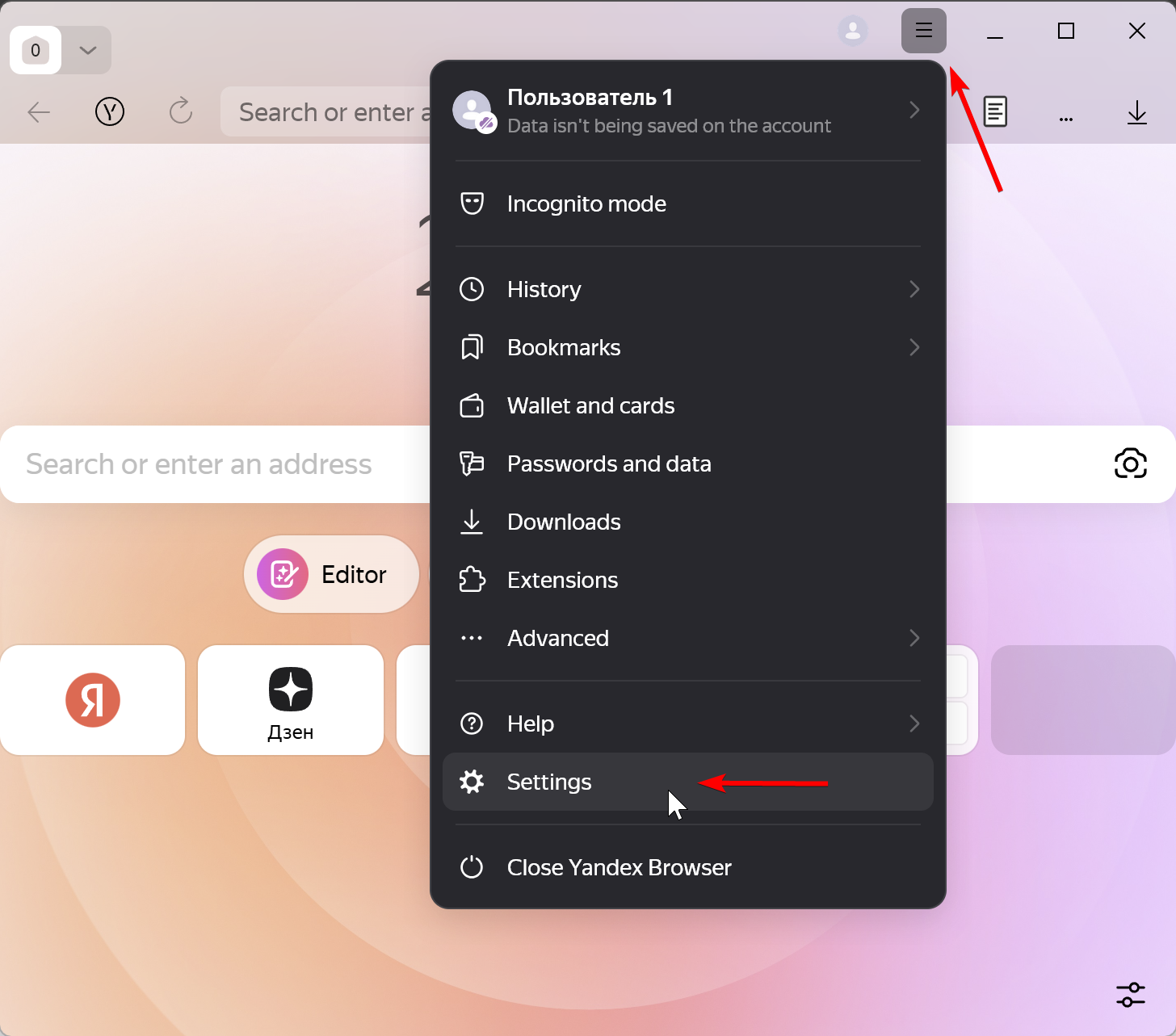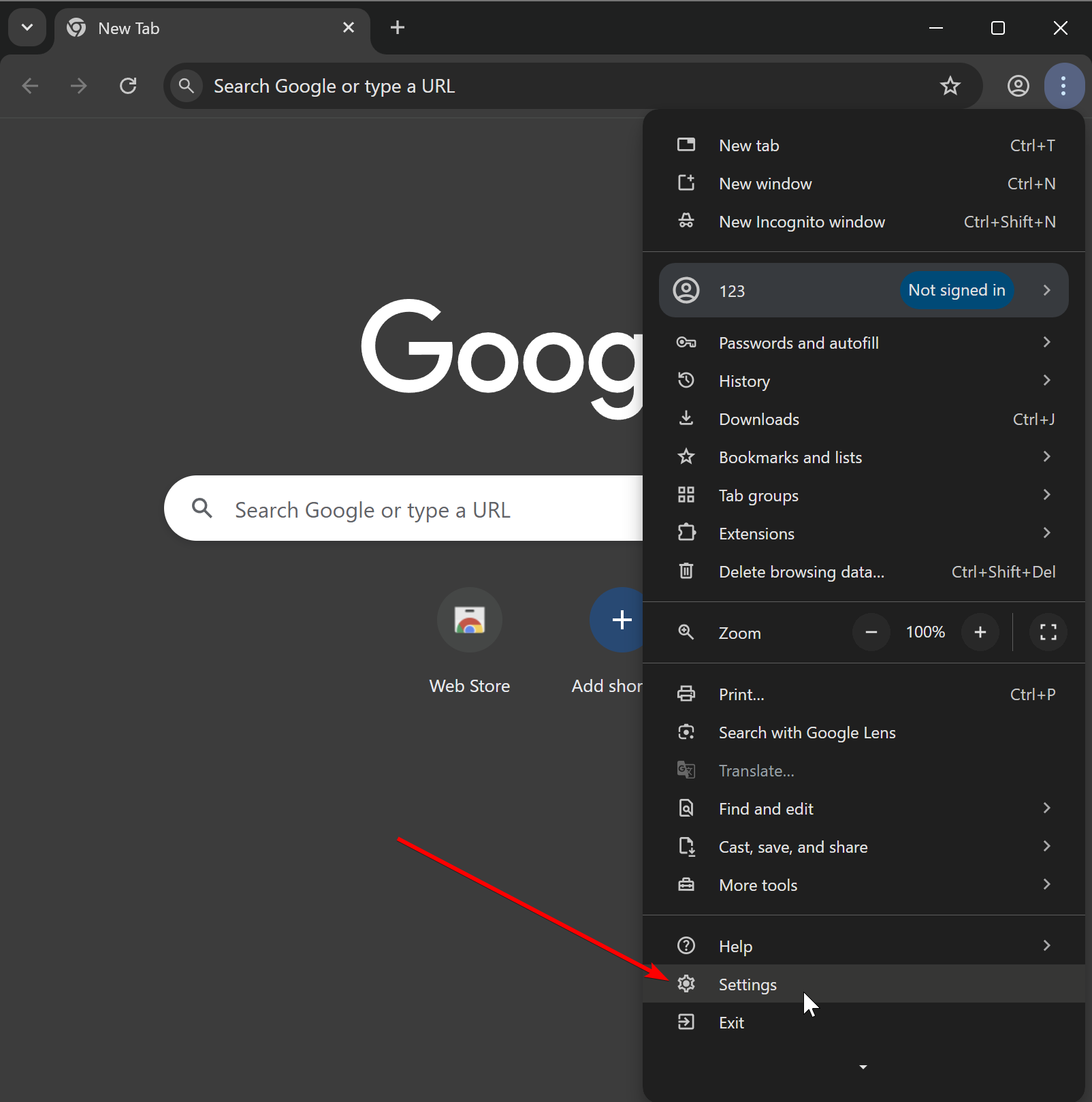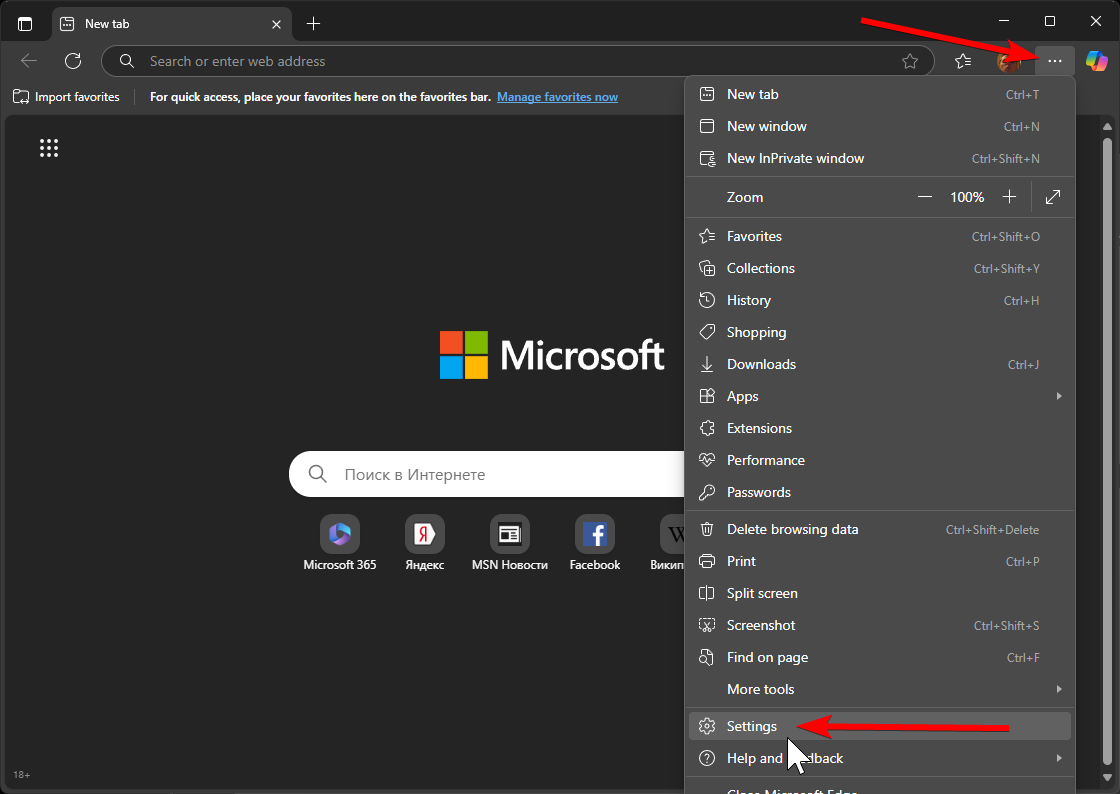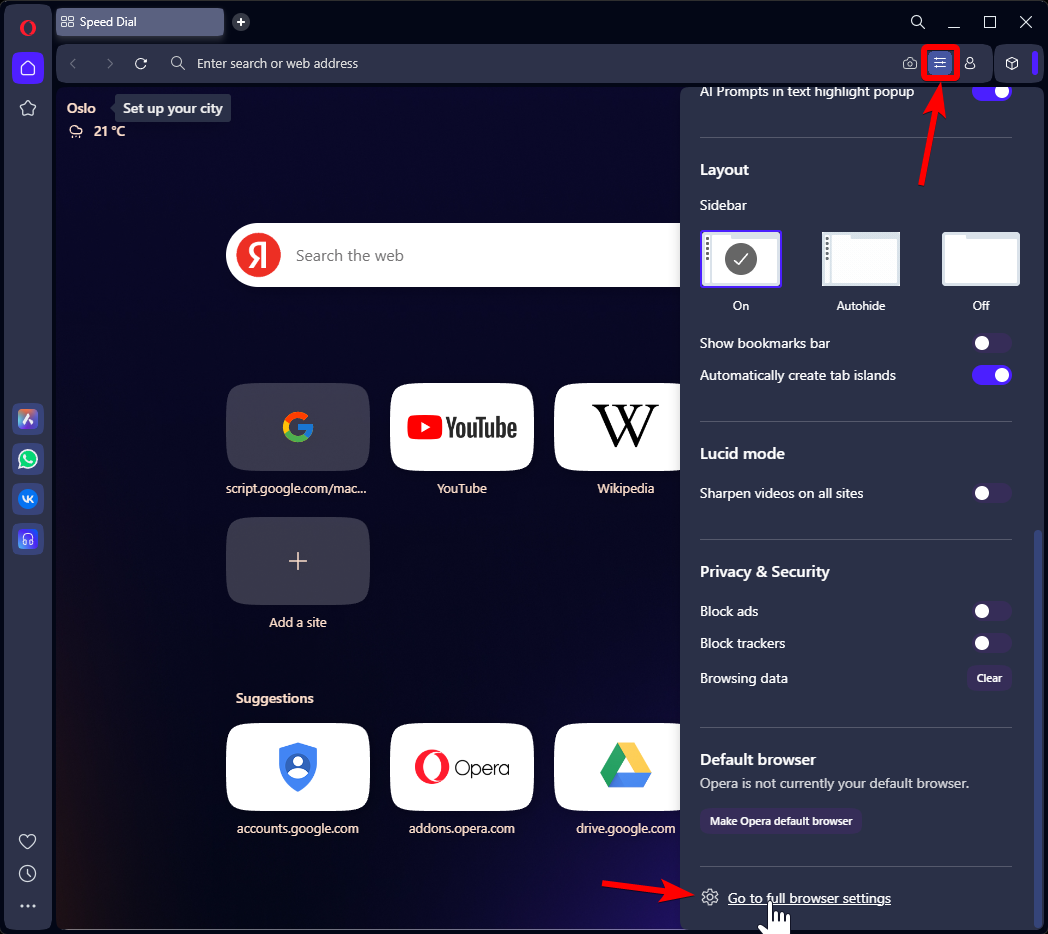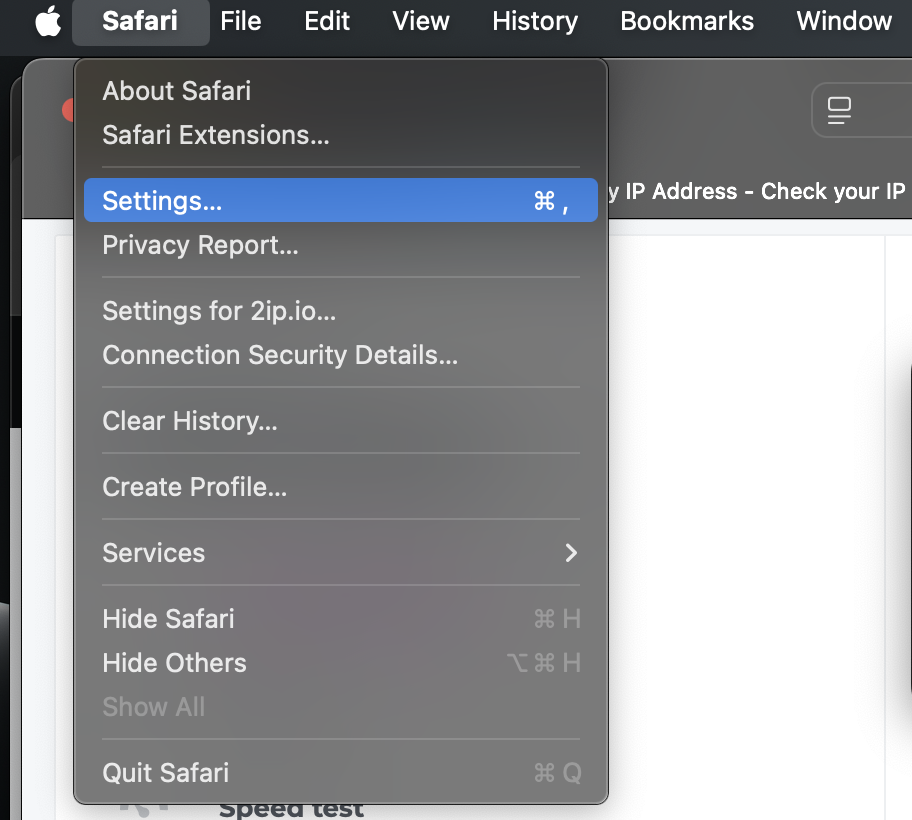لا يحتوي متصفح ياندكس على وظيفة مدمجة للاتصال بخادم وكيل. يستخدم المتصفح إعدادات النظام للوكيل، ويدعم أيضًا الإضافات لإدارة الوكيل.
إعداد الوكيل في متصفح ياندكس على نظام ويندوز
انقر على قائمة البرجر وقم بالتمرير للأسفل حتى تجد «⚙️ Settings».
انقر على «System» في القائمة الجانبية (browser://settings/system) وانتقل إلى قسم «Network» → «Proxy server settings».